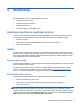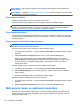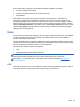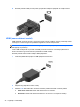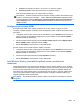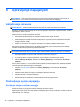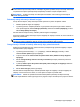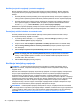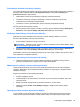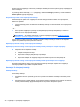Reference Guide - Windows 8
●
Prošireno: Prikaz slike na ekranu i na računaru i na vanjskom uređaju.
● Samo drugi ekran: Prikaz slike ekrana samo na vanjskom uređaju.
Svaki put kada pritisnete tipke fn+f4, stanje ekrana se mijenja.
NAPOMENA: Podesite rezoluciju ekrana na vanjskom uređaju, posebno ako izaberete opciju
"Proširi". Iz početnog ekrana otkucajte c, a zatim odaberite Control Panel (Upravljačka ploča)
sa spiska aplikacija. Odaberite Appearance and Personalization (Izgled i personaliziranje). U
odjeljku Display (Ekran), odaberite Adjust screen resolution (Podesi rezoluciju ekrana) za
najbolje rezultate.
Konfiguriranje zvuka za HDMI
Za konfiguriranje HDMI zvuka, najprije povežite zvučni ili video uređaj, na primjer TV visoke
rezolucije, na HDMI priključak na računaru. Zatim konfigurirajte zadani uređaj za reprodukciju zvuka
kako slijedi:
1. Iz Windows radne površine, desnom tipkom miša kliknite na ikonu Speakers (Zvučnici) koja se
nalazi u području za obavještenja, krajnje desno na traci zadataka, a zatim kliknite Playback
devices (Uređaji za reprodukciju).
2. Na kartici Playback (Reprodukcija), kliknite ili Digital Output (Digitalni izlaz) ili Digital Output
Device (HDMI) (Uređaj s digitalnim izlazom (HDMI)).
3. Kliknite Set Default (Postavi zadano), a zatim kliknite OK.
Da biste vratili zvuk na zvučnike računara, slijedite ove korake:
1. Iz Windows radne površine, desnom tipkom miša kliknite na ikonu Speakers (Zvučnici) koja se
nalazi u području za obavještenja, krajnje desno na traci zadataka, a zatim kliknite Playback
devices (Uređaji za reprodukciju).
2. Na kartici Playback (Reproduciranje), kliknite Speakers (Zvučnici).
3. Kliknite Set Default (Postavi zadano), a zatim kliknite OK.
Intel Wireless Display (Intel bežični prikaz) (samo na odabranim
modelima)
Intel® Wireless Display vam omogućava da sadržaj na računaru bežično dijelite s TV-om. Da biste
koristili bežični prikaz, neophodan je bežični TV adapter (kupuje se posebno). Moguće je da se DVD
diskovi koji imaju zaštitu izlaza neće moći reproducirati putem funkcije Intel Wireless Display. (No,
DVD diskovi koji nemaju zaštitu izlaza će se reproducirati.) Blu-ray diskovi, koji imaju zaštitu izlaza,
neće se reproducirati putem funkcije Intel Wireless Display. Za detalje o korištenju bežičnog TV
adaptera pogledajte uputstva proizvođača.
NAPOMENA: Prije korištenja bežičnog prikaza uvjerite se da je bežično povezivanje na računaru
omogućeno.
Video 35